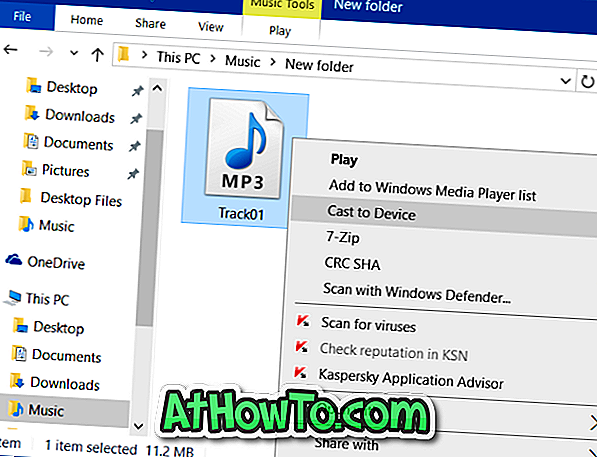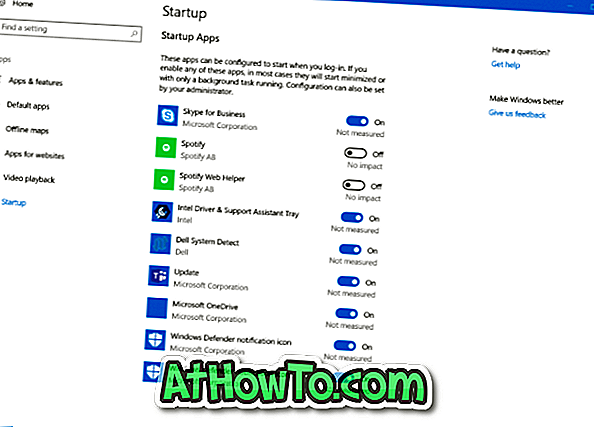Ổ đĩa hệ thống của bạn hay ổ đĩa mà Windows 10 được cài đặt sắp hết dung lượng ổ đĩa sau khi cài đặt Bản cập nhật kỷ niệm được phát hành gần đây cho Windows 10? Bạn có muốn lấy lại không gian đĩa bị mất? Trong bài viết này, chúng ta sẽ xem cách giải phóng không gian đĩa sau khi cài đặt Anniversary Update cho Windows 10.
Khi bạn nâng cấp Windows 10 lên Anniversary Update (phiên bản 1607), Windows 10 sẽ tự động tạo bản sao lưu của bản dựng Windows 10 trước đó của bạn thành thư mục có tên Windows.old để người dùng có thể gỡ cài đặt Windows 10 Anniversary Update và quay lại bản dựng trước nếu được yêu cầu.
Trong hướng dẫn này, chúng tôi sẽ xóa các tệp cần thiết để quay lại bản dựng trước của Windows 10. Vui lòng không sử dụng phương pháp này để giải phóng không gian đĩa nếu bạn dự định quay lại bản dựng Windows 10 trước đó cho bất kỳ lý do.
Lấy lại không gian đĩa sau khi cài đặt Windows 10 Anniversary Update
Tham khảo các hướng dẫn bên dưới để giải phóng dung lượng ổ đĩa đáng kể sau khi cài đặt Windows 10 Anniversary Update.
Phương pháp 1 trên 2
Bước 1: Mở ứng dụng Cài đặt bằng cách nhấp vào biểu tượng của nó ở phía bên trái của menu Bắt đầu. Hoặc đơn giản là sử dụng logo Windows + I hotkey.

Bước 2: Điều hướng đến Hệ thống > Lưu trữ .
Bước 3: Nhấp vào ổ đĩa nơi Windows 10 được cài đặt. Để thuận tiện cho bạn, ứng dụng Cài đặt sẽ hiển thị logo Windows trên ổ đĩa Windows 10 được cài đặt.

Bước 4: Khi bạn đang ở trang Sử dụng lưu trữ, hãy cuộn xuống để xem các tệp tạm thời . Như bạn có thể thấy trong hình bên dưới, ứng dụng Cài đặt hiển thị không gian được sử dụng bởi các tệp Tạm thời, bao gồm thư mục Windows.old.

Bấm vào tập tin tạm thời .
Bước 5: Cuối cùng, chọn phiên bản trước của tùy chọn Windows và sau đó nhấp vào Xóa tệp để giải phóng GB dung lượng đĩa.

Ngoài ra, bạn cũng có thể chọn Tệp tạm thời, sau đó bấm Xóa tệp để xóa tệp tạm thời một cách an toàn.
Phương pháp 2 trên 2
Đây là phương pháp cổ điển để xóa các tệp cài đặt Windows trước đó để lấy lại dung lượng đĩa bị mất.
Bước 1: Mở PC này lên. Nhấp chuột phải vào ổ đĩa nơi cài đặt HĐH Windows 10 và nhấp vào Thuộc tính .

Bước 2: Trong tab Chung, bấm nút Dọn đĩa . Và nếu nút Disk Cleanup không hiển thị, vui lòng tham khảo cách sửa lỗi của chúng tôi để làm sạch đĩa bị thiếu trong hướng dẫn thuộc tính ổ đĩa để khôi phục nút.

Bước 3: Khi bạn thấy hộp thoại Dọn ổ đĩa, bấm nút Dọn sạch tệp hệ thống .

Bước 4: Cuối cùng, bên dưới phần Tệp cần xóa, chọn (các) cài đặt Windows trước đó và cũng chọn các tệp cài đặt Windows tạm thời, sau đó bấm nút OK để xóa các tệp khỏi bản dựng Windows 10 trước đó để giải phóng không gian đĩa.

Để khôi phục thêm dung lượng ổ đĩa, hãy tham khảo 16 cách của chúng tôi để giải phóng dung lượng ổ đĩa trong bài viết Windows 10.